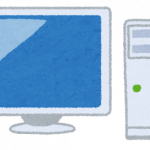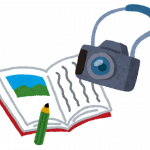1.はじめに
近年、web関係で「クライアントサイドJavaScript」というのがトレンドになっているそうです。
「クライアントサイドJavaScript」と、従来のWebアプリケーションとの違いは、ブラウザ側での動作が中心となることです。
従来のWebアプリケーションでは、Webサーバでの処理が中心でしたが、「クライアントサイドJavaScript」では、ブラウザ側での処理が中心となってきて、かつ、ユーザの使い勝手の良さが重要になってきます。
仕事でちょうど簡単なweb画面を1からつくる機会があり、クライアントサイドJavaScriptを使うことにしました。
現在使われているクライアントサイドJavaScriptは以下のようなものがあります。
- AngularJS
- React.js
- Vue.js
この中でも一番簡単そうなVue.jsを使用してみました。
1.1 Vue.jsとは
Vue.jsとは、以下のようなJavaScript用ライブラリです。
- View のみ
- リアクティブデータバインディング
- HTMLの各タグとデータを自動的に結び付ける
- コンポーネントベース
- 簡単なAPI
お手軽ライブラリのようなので、入門的に導入してみました。
ここでは、Vue.jsを素で扱うのではなく、[Nuxt.js]を使用しようと思います。
1.2 Nuxt.jsとは
Vue.jsは比較的簡単に使用できますが、それでも、なんらかの準備は必要です。
Nuxt.jsとは、その準備を一通りやってくれるフレームワークと思えばいいでしょう。
主な特徴は以下の通りです。
- Vue ファイルで記述できる
- サーバーサイドレンダリング
- ES6/ES7 のトランスパイレーション
- モジュール構造で拡張できる
Vue.jsで実装する、vueファイルを追加するだけでいいので、Vue.jsだけを使用するより手軽に実装できます。
2.Nuxt.jsの導入
まず、Nuxt.jsを試す環境を導入してみます。
前提環境
- OS: Ubuntu 16.04
- Nuxt.js 2.4.3
- node 9.4.0
- npm 6.0.0
環境構築
Nuxt.jsをインストールします。
$ sudo npm i -g vue-cli
$ vue init nuxt/starter todo
$ cd todo
$ npm install
### package.jsonを修正
"dependencies": {
"nuxt": "^1.4.0",
$ npm update
3.Nuxt.jsサンプル(TODO)の作成
上記で、Nuxt.jsを書ける環境が整ったので、サンプルを作成してみます。
サンプルは、[nuxtjs-sample-todo]に置いてあります。
ディレクトリ構成
インストール直後のディレクトリ構成は以下の感じです。
assets/ components/ layouts/ node_modules/ middleware/ nuxt.config.js package.json pages/ plugins/ static/ store/
todo vueコンポーネントの作成
todo用のvueコンポーネントは以下の通りです。
- 「v-model=”newTodo」「v-for=”(todo, index) in todos”」がデータバインディング
- 画面上のinputを変更すると、「newTodo」変数が変更されます。
- 「todos」を変更すると、画面上のリスト表示が変更されます。
- 「@keyup.enter」や「@click」がイベント受信
- enterや、クリックすることでVueモデルの処理に移行します。
以下をpages/todo/index.vueとして格納します。
追加するファイルはこの一つだけというのが、Nuxt.jsのいいところです。
<template>
<div>
<input v-model="newTodo" @keyup.enter="addTodo" />
<ul>
<li v-for="(todo, index) in todos" :key="todo.id">
<span>{{ todo.text }}</span>
<button @click="removeTodo(index)">X</button>
</li>
</ul>
</div>
</template>
<script>
export default {
data () {
return {
newTodo: '',
todos: [
{ text: 'TODOを追加してください' }
]
}
},
methods: {
addTodo () {
var text = this.newTodo.trim()
if (text) {
this.todos.push({ text: text })
this.newTodo = ''
}
},
removeTodo (index) {
this.todos.splice(index, 1)
}
}
}
</script>
ほぼ見ての通りですが、一つだけ注意する必要があるのは、todosが配列で定義されているため、push/spliceを使う必要がある点です(時々、はまったりします)直接配列に代入すると画面が変更されません。
起動
別ホストからアクセスできるように、package.jsonに以下を追加します。
"scripts": {
"dev": "HOST=0.0.0.0 PORT=8888 nuxt"
}
起動方法は以下の通りです。
$ npm run dev (中略)
そして、以下にブラウザでアクセスすると、簡易TODOアプリにアクセスできます。192.168.132.128は環境によって変更してください。
http://192.168.132.128:8888/todo
3. コード整形/lintツールの設定/起動
3.1 設定方法
以下のツールを設定しておきます。
- [prettier]
- ESlint
以下でインストールします。
$ npm install babel-eslint eslint eslint-config-prettier eslint-loader eslint-plugin-vue eslint-plugin-prettier prettier
.eslintrc.jsを以下にします。
module.exports = {
root: true,
env: {
browser: true,
node: true
},
parserOptions: {
parser: 'babel-eslint'
},
extends: [
"eslint:recommended",
"plugin:vue/recommended",
"plugin:prettier/recommended"
],
// *.vue files を lint にかけるために必要
plugins: [
'vue'
],
// ここにカスタムルールを追加します。
rules: {
"semi": [2, "never"],
"no-console": "off",
"vue/max-attributes-per-line": "off",
"prettier/prettier": ["error", { "semi": false }]
}
}
packages.jsonに以下を追加します。
"scripts": {
"lintfix": "eslint --fix --ext .js,.vue --ignore-path .gitignore ."
}
3.2 起動方法
lintfixをすると、prettierを使用してソースを修正します。
$ npm run lintfix > todo@1.0.0 lintfix /home/tanino/script-plactice/practice_the_script/nuxtjs/todo > eslint --fix --ext .js,.vue --ignore-path .gitignore . $ npm run lint > todo@1.0.0 lint /home/tanino/script-plactice/practice_the_script/nuxtjs/todo > eslint --ext .js,.vue --ignore-path .gitignore .
4.おわりに
導入は、あっさり終わりました。
次はもう少し実用的な内容として、コンポーネントを利用して実装しようと思います。
5.参考
https://ja.nuxtjs.org/guide/development-tools/